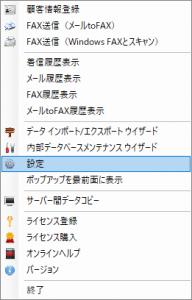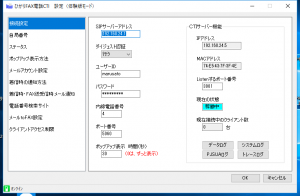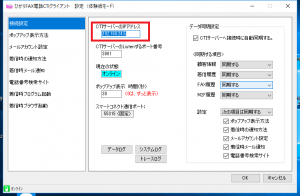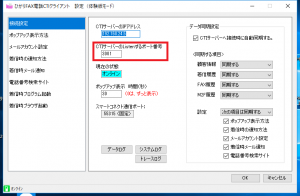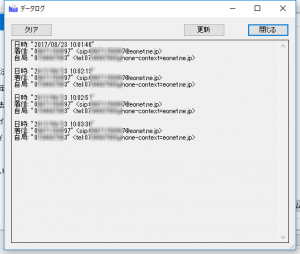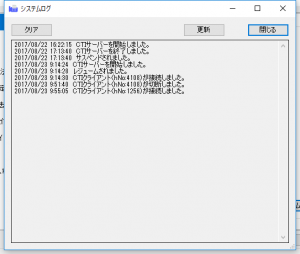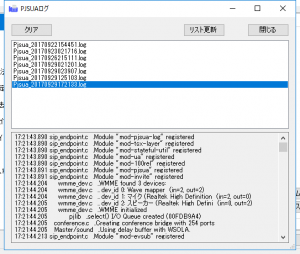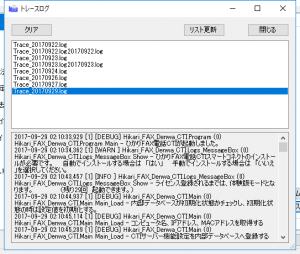1.ひかりFAX電話CTIの常駐アイコン(青色FAX電話マーク)を右クリックして、メニューから「設定」をクリックします。
2.設定画面が起動しますので、以下の設定を行います。
・SIPサーバーアドレス
NTTひかり電話アダプタ(PR-400NE等)のIPアドレスを入力します。
※eo光電話の場合は、eo光電話多機能ルータのIPアドレスを入力します。
・ダイジェスト認証
SIPサーバーにレジストする際にダイジェスト認証を行うかどうかの選択をします。
ダイジェスト認証を行う場合は、ユーザーID、パスワードの入力が必須です。
※SIPサーバー側もそのように設定されていなくてはなりません。
・ユーザーID
NTTひかり電話アダプタに登録したユーザーIDを入力します。
※eo光電話の場合は、eo光電話多機能ルータに登録したユーザーIDを入力します。
・内線電話番号
NTTひかり電話アダプタに登録した内線番号を入力します。
※eo光電話の場合は、eo光電話多機能ルータに登録した内線番号を入力します。
・パスワード
NTTひかり電話アダプタに登録したパスワードを入力します。
※eo光電話の場合は、eo光電話多機能ルータに登録したパスワードを入力します。
・ポート番号
通常はそのままでOK。(※ポートが利用中の場合は、別の番号を指定してください。)
・ポップアップ表示時間
着信時に表示されるポップアップ画面の表示時間を指定します。
(※0を入力すると、ポップアップ画面はずっと表示されます。)
<CTIサーバー機能>
・IPアドレス
パソコンのIPアドレスを表示します。
ひかりFAX電話CTIクライアントをインストールしたパソコンでは、CTIサーバーのIPアドレスにこのIPアドレスを入力します。
・MACアドレス
パソコンのMACアドレスを表示します。
・Listenするポート番号
クライアントとの通信に使用するポート番号を入力します。(初期値:3001番)
ひかりFAX電話CTIクライアントをインストールしたパソコンでは、CTIサーバーのListenするポート番号にこのポート番号を入力します。
・現在の状態
「稼働中」(水色)、または「停止中」(灰色)で表示します。
・現在接続中のクライアント数
現在接続されているクライアント数(パソコンの台数とは限らない)を表示します。
・データログ
CTIサーバーとひかりFAX電話CTIクライアント間でのデータのやり取りのログです。
通常は、着信時に受信される電話番号情報がログとして記録されます。
・システムログ
CTIサーバーへの接続状態がログとして記録されます。
・PJSUAログ
SIP通信を行っているPJSUAプロセスのログを表示します。(画面上エリアでログファイルを選択します。)
・トレースログ
表示されたメッセージやデバッグ情報のログを表示します。(画面上エリアでログファイルを選択します。)